Dans cet article, je vais montrer les fichiers et dossiers cachés de Mac OS X. Certaines personnes ne réalisent même pas qu’il existe une vaste gamme de fichiers et de dossiers cachés dans Mac OS X. Apple aime garder les choses simples pour ses utilisateurs et garde de nombreux fichiers et dossiers cachés des regards indiscrets. La structure de fichiers cachés du Mac garantit que les nouveaux venus sur Mac n’interfèrent pas avec le fonctionnement interne d’un Mac. Cependant, garder les fichiers cachés est fastidieux pour les utilisateurs Mac plus expérimentés qui cherchent à peaufiner et affiner Mac OS X. Cette astuce est également idéale pour les aficionados de Mac OS X qui veulent simplement devenir plus intimes avec leur machine Apple.
Afficher les fichiers cachés de Mac OS X à l’aide du terminal
Il semble que les gens ordinaires recherchent sur Google la commande permettant d’afficher les fichiers cachés sur Mac OS X, sans parler de Google pour rechercher la commande permettant de masquer ces fichiers cachés quelques minutes plus tard. Aujourd’hui, j’ai décidé de créer un moyen simple et rapide d’afficher les fichiers et dossiers cachés de macOS ou de masquer les fichiers et dossiers cachés. Tout ce que j’ai à faire maintenant est de taper ShowFiles et HideFiles chaque fois que j’ai besoin d’afficher ou de masquer les fichiers cachés d’OS X. Voici comment vous pouvez le faire aussi.
Étape 1. Tout d’abord, ce que vous allez faire est d’ouvrir le terminal. Pour ouvrir Terminal, vous devez cliquer sur le « Aller » dans la barre de menus de Mac OS X, puis choisissez « Utilitaires“. Le moyen simple et facile d’ouvrir le terminal sur Mac OS X El Capitan, appuyez sur la touche « Commande + Espace » de votre clavier. C’est le moyen le plus simple d’ouvrir le terminal sur Mac OS X El Capitan.

Utilitaire de terminal
Étape 2. Une fois que vous avez ouvert le terminal, tapez cette commande sur votre terminal.defaults write com.apple.finder AppleShowAllFiles YES
Killall Finder

Afficher les fichiers et dossiers cachés de Mac OS X
Comme vous pouvez le voir sur la capture d’écran ci-dessous en utilisant la commande ci-dessus, vous pouvez voir tous les fichiers cachés sur Mac OS X. Vous pouvez les supprimer ou les personnaliser.
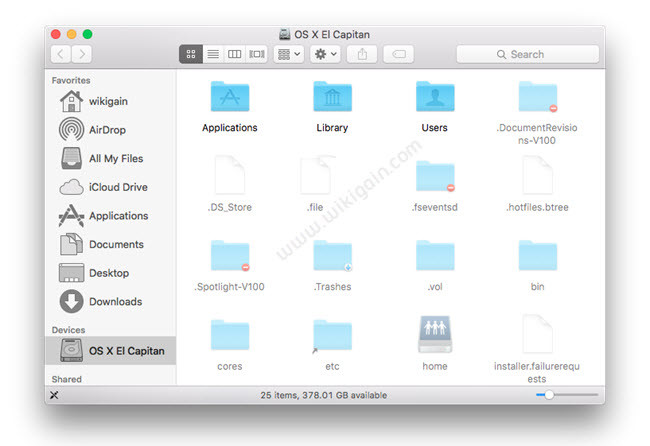
Afficher les fichiers cachés sur Mac OS X
Comme vous avez maintenant compris comment afficher les fichiers et dossiers cachés de MacOS à l’aide de l’utilitaire de terminal, vous souhaiterez peut-être maintenant masquer ces fichiers cachés car vous n’avez pas besoin qu’ils s’affichent sur votre appareil.
Étape 1. Ouvrez Terminal puis tapez les commandes suivantes. Si vous ne savez pas comment ouvrir Terminal, lisez la première étape de cet article.
defaults write com.apple.finder AppleShowAllFiles NOKillall Finder
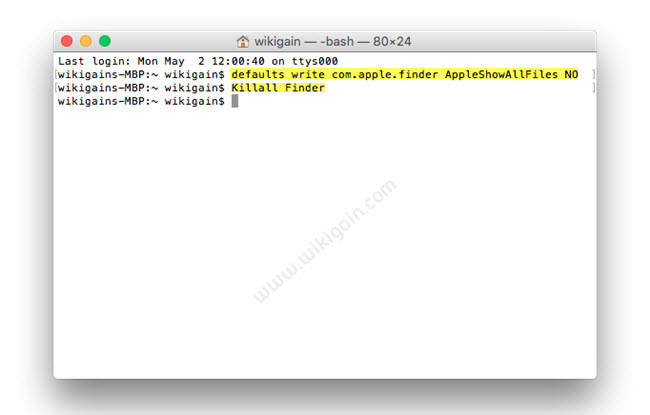
Masquer les fichiers et dossiers cachés de Mac OS X
Dans cet article, nous pourrions expliquer comment afficher les fichiers et dossiers cachés de Mac OS et comment masquer les fichiers et dossiers cachés de Mac OS X. J’espère que vous avez apprécié cet article, et j’apprécie vraiment que vous partagiez votre idée via un commentaire avec nous. Merci d’être avec nous.



![[2023] 6 façons de copier / coller du texte brut sans formatage](https://media.techtribune.net/uploads/2021/03/5-Ways-to-Copy-Paste-Plain-Text-Without-Formatting-on-Your-Computer-shutterstock-website-238x178.jpg)






